Тормозящий Интернет — это проблема, вгоняющая в отчаяние, злость и непонимание. Вот смотрите вы интересный фильм, и на самом интересном месте скорость Интернета начинает проседать. Кроме нецензурных слов, в голове ничего не возникает, потому что подобное происходит не первый раз.
В этой статье мы как раз и поговорим об этом. Вы узнаете, как ускорить Интернет и почему возникают такие проблемы.
Почему Интернет стал медленно работать на компьютере

Перед тем, как ответить на вопрос, как увеличить скорость Интернета на ПК, надо для начала разобраться с причинами. Их может быть несколько:
- Вирусы или вредоносные программы: будьте осторожны, когда скачиваете что-то с отключенным антивирусом.
- Активированные ПО или фоновые службы, которые не прекращают что-то качать из сети.
- Ужасно оптимизированный роутер/модем.
- Сбой со стороны провайдера.
- Проблемы с операционной системой (ОС).
- Хитрый и коварный сосед, который смог угадать ваш пароль от Wi-Fi и активно этим пользуется.
- Нестабильная связь, например, мобильный Интернет, который не может похвастаться нормальной работой.
Это все факторы, по которым плохо работает Интернет. К счастью, все это решаемо.
Как проверить скорость соединения
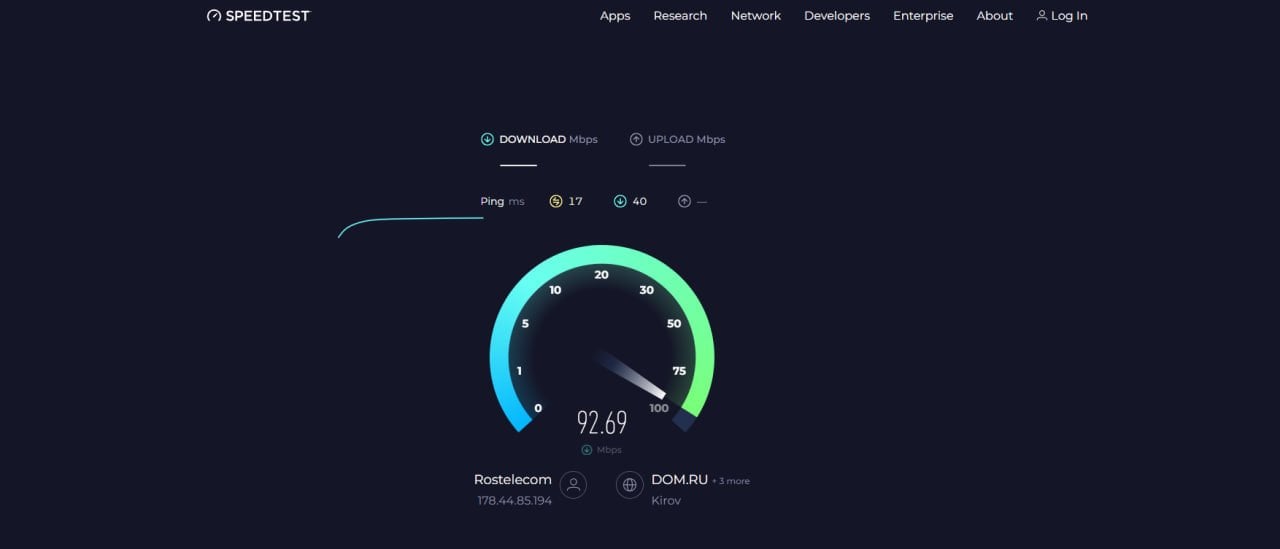
Прежде, чем мы перейдем к решению проблемы, для начала вам стоит измерить скорость Интернета. Сделать это можно на сайте Speedtest.
Вам надо нажать на большую круглую кнопку «GO» и подождать несколько секунд. По окончании процесса на экране высветится результат, и если скорость сильно занижена от заявленной в тарифе, то соберитесь с силами, чтобы решить это недоразумение одним из указанных способов ниже.
Перезагрузка роутера или модема

Ускорение Интернета может произойти от обычной перезагрузки роутера или модема. Для большего эффекта рекомендуем отключить его на 15 минут, чтобы скорость точно выровнялась. Если устройство подключено к компьютеру, то лучше выдернуть шнур, а если у вас Wi-Fi, то перезагрузка осуществляется нажатием на кнопку сзади у модема/роутера.
Тут же напишем и про старую прошивку модемов, которые по умолчанию вам подключают сотрудники интернет-провайдера. С ним всегда много проблем, поэтому рекомендуем поменять его. Зачастую это помогает увеличить скорость соединения.
Звонок в call-центр

Следующий вариант решения проблемы это звонок… другу, которого так и хочется... отругать за плохое поведение. Но будьте сдержаны в разговоре, потому что эти ребята действительно могут помочь или уведомить о сбоях с их стороны. В этом случае надо либо подождать, либо потыкать на нужные кнопки, которые продиктует оператор.
Редактор групповой политики
Ускорить Интернет можно с помощью редактора групповой политики. Рассказываем, как это сделать:
Зажмите кнопки «Windows» и R.
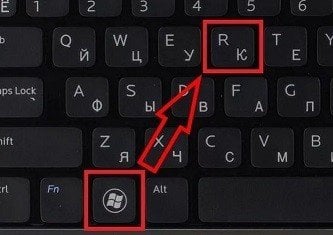
Далее необходимо вписать «gpedit.msc» (обратите внимание, что вбиваем без кавычек).

Затем потребуется вкладка «Конфигурация компьютера», после чего переходим в «Административные шаблоны», следуем в «Сеть» и открываем «Планировщик пакетов QoS». Два раза кликаем по «Ограничить резервируемую пропускную способность».
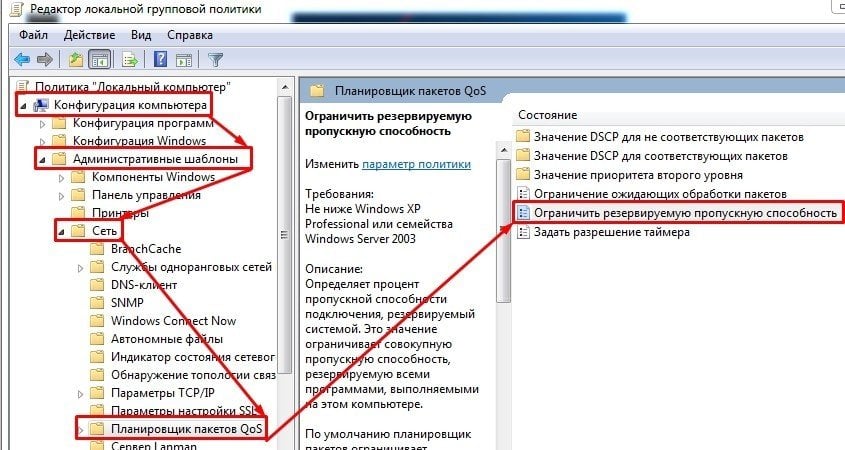
Активируйте параметр и измените значение ограничения скорости с 20% до 0. Нажмите кнопку «Применить».
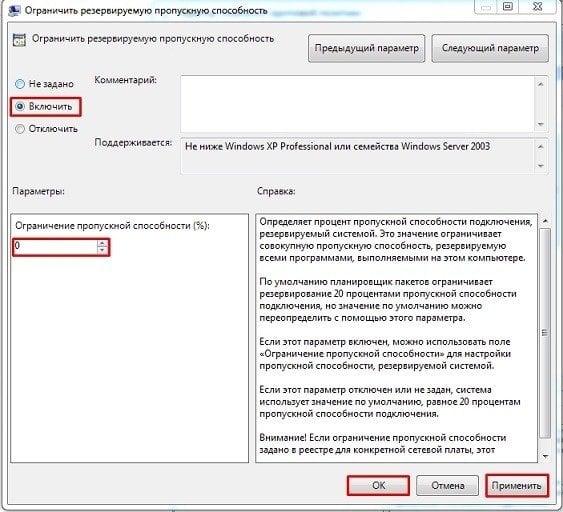
Следующим шагом будет открытие «Ограничения ожидающих обработку пакетов», которое требуется задействовать. У вас появится значение 65535. Но вам надо изменить его на большее, например 1230000.
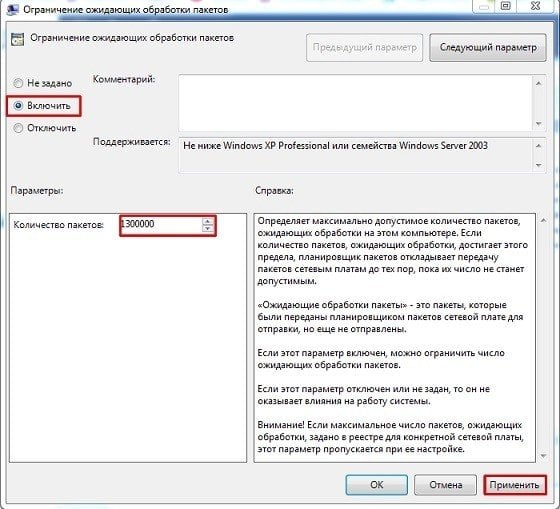
После всех проделанных манипуляций скорость Интернета должна стать нормальной.
Ускорение Интернета через реестр
В этом случае придется покопаться в параметрах реестра. Первым шагом будет нажатие уже знакомых двух кнопок «Windows» + R. Далее на мониторе снова появится плашка, куда надо вписать «regedit» без кавычек.

Далее необходимо открыть несколько папок, располагающихся с левой стороны: HKEY_LOCAL_MACHINE/SOFTWARE/Microsoft/Windows/CurrentVersion. Проделав «папочное путешествие», создайте параметр DWORD.
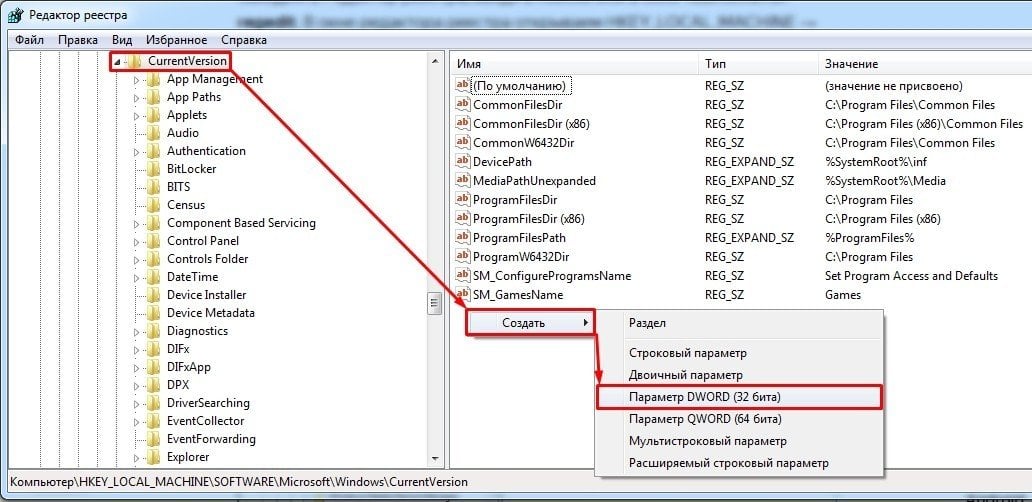
Дайте новое имя MaxConnectionPerServer, откройте и задайте значение 16.

После этого подтвердите свои действия, а потом замерьте скорость Интернета — она вас приятно порадует.
Отключение фоновых служб
Службы, работающие в фоновом режиме, могут забивать трафик, из-за чего скорость соединения снижается. Чтобы решить эту проблему, зажмите «Windows» и R, а в строке напишите «services.msc».

Далее вам требуется отключить параметр обновления Windows.
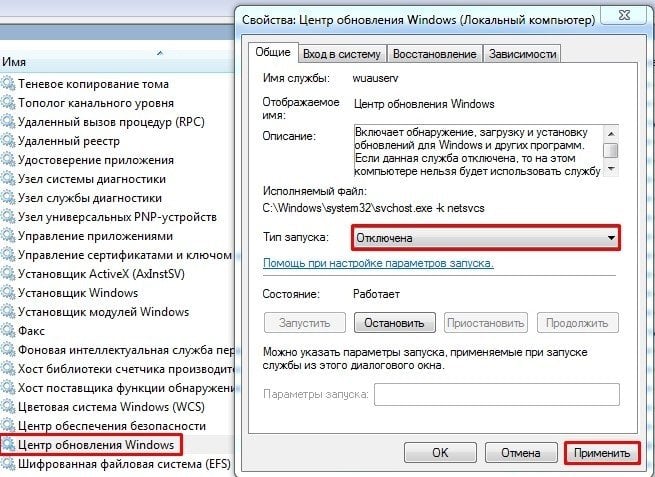
Не забывайте применять все изменения, иначе никакого эффекта не последует.
Этот вариант подойдет для Windows 7. Сейчас эта версия уже почти не актуальна, а для Windows 10 существует множество способов отключить обновление. Рассмотрим один из них через реестр.
Как всегда, начинаем с нажатия на кнопки «Windows» и R. Введите команду «regedit», как уже было сказано и показано выше. Далее следуйте по пути HKEY_LOCAL_MACHINE\SOFTWARE\Policies\Microsoft\Windows\WindowsUpdate\AU. У вас должен быть параметр под названием «NoAutoUpdate», значение которого нужно поменять с 0 до 1. Если его нет, тогда создайте сами с типом DWORD. Остается только перезагрузить ПК.
Улучшение сети с параметром COM порта
Этот вариант поможет с оптимизацией скорости как на обычном Интернете, так и при подключении через aDSL и 3G/4G модемы.
Первым вашим действием будет открытие Диспетчера устройств.
Вам понадобится раздел «Порты (COM и LPT)». Кликните по разделу правой кнопкой мыши, чтобы выбрать «Свойства».
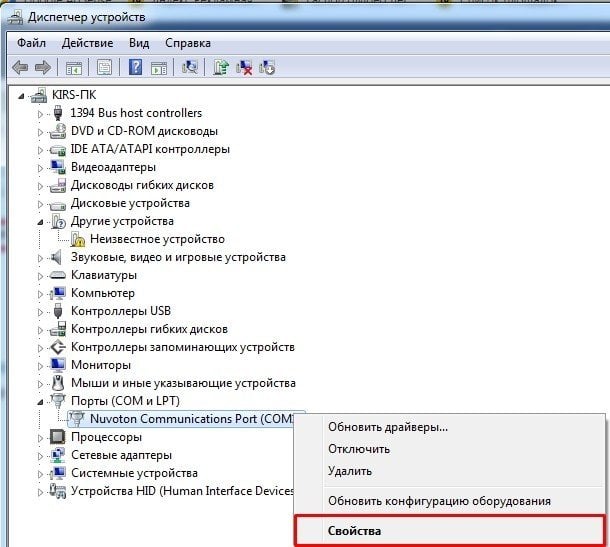
На экране появится окно, на котором можно заметить «Параметры порта». Именно это вам и нужно для дальнейших действий. В строке «Бит в секунду» сделайте максимально возможное значение, а потом подтвердите.
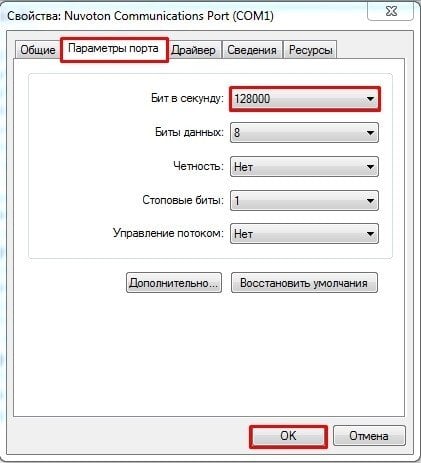
Остается только проверить скорость.
Настройка сетевой карты и Wi-Fi модуля
Двигаемся дальше. Здесь предстоит копаться в настройках сетевого оборудовании компьютера.
Нажмите «Windows» + R и вбейте devmgmt.msc.
Вам понадобится раздел «Сетевые адаптеры». Если подключение осуществляется с помощью кабеля, то откройте свойства сетевой карты. Если Интернет работает через Wi-Fi, то потребуются уже свойства беспроводного модуля.
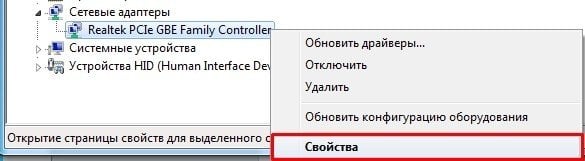
Сетевая карта
Для параметра под названием «Speed & Duplex» установите значение «100Mbps Full Duplex».
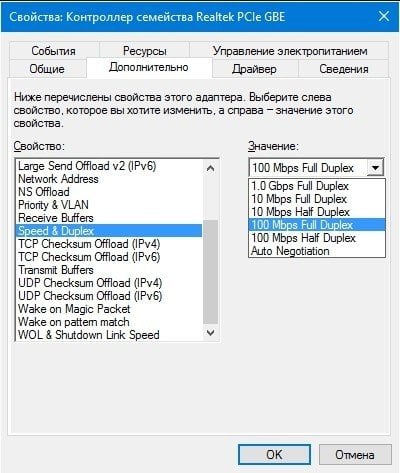
Wi-Fi модуль
Для свойства (Enabled) выбираем значение «802.11n Mode».
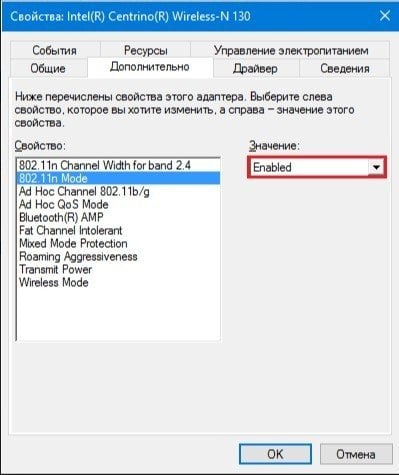
Настройка и обновление операционной системы роутера
Это очень важная часть, если вы используете роутер. Его настройка может сильно помочь, так что приступим к данной процедуре.
Для начала нужно зайти в настройки. Вам не понадобится отдельное приложение, так как нужен браузер. В адресную строку вбейте свой IP (или DNS) адрес. Посмотреть его можно на наклейке роутера.
В открывшемся окне ищем вкладку «Беспроводные сети». Она еще может называться «Wi-Fi» или «Беспроводной режим».
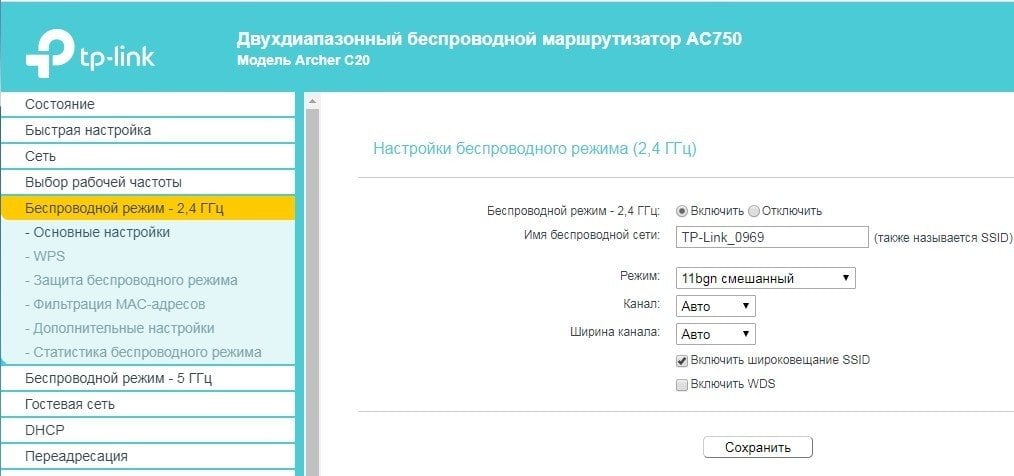
Не стоит пугаться страшных циферок, на самом деле все просто:
- Укажите частоту, если есть выбор. Если, помимо стандартных 2,4 ГГц, есть 5 ГГц, то выбираем эту частоту.
- Режим работы ставьте в значение 11N (Only N). Другие форматы уже устарели и будут только помехой.
- Канал устанавливаем в значение «Авто». В том случае, если у вас частный дом и поблизости нет десятка соседей со своей Wi-Fi сетью, то можно задать значение в 40 МГц. Однако если рядом много сетей, то этот вариант не подходит.
- Ширину канала ставьте в значение «Авто».
Последним штрихом станет обновление всей этой красоты. Внизу списка вкладок выберите нужный пункт и нажмите кнопку «Обновить». Такой чудесной кнопки может и не быть, но это не проблема. Система потребует файлик, который можно скачать с официального сайта производителя роутера. Скачайте и укажите путь к файлу. Кнопка «Обновить» появится.
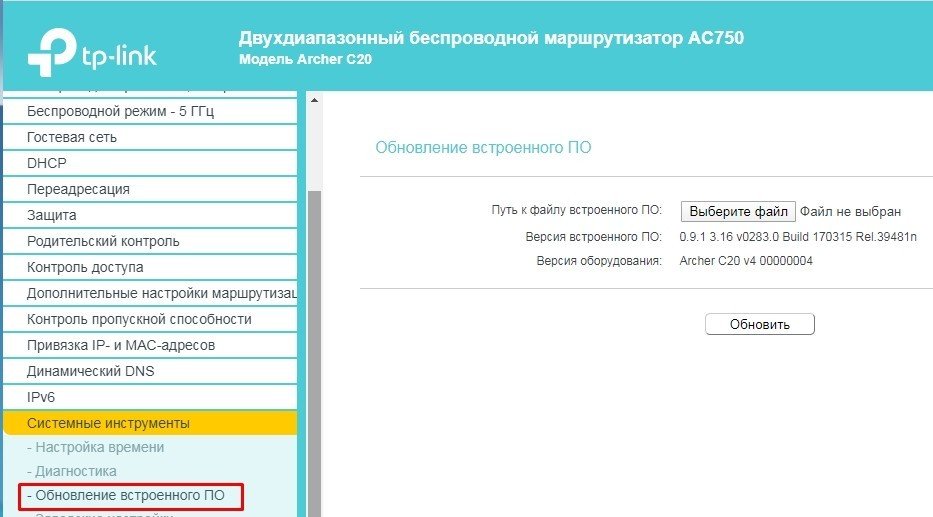
Сторонний софт
Если вы задаетесь вопросом, как повысить скорость Интернета на ноутбуке или ПК, просто скачав одну программу, то нашим ответом будет SG TCP Optimizer. Скачайте и установите эту программу, а затем щелкните по ярлыку правой кнопкой мыши. Выберите «Запуск от имени Администратора».
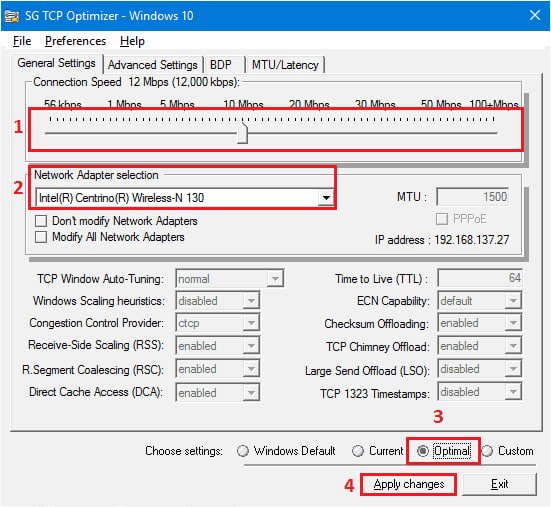
- установите значение вашей скорости соединения;
- выберите роутер;
- поставьте значение «Оптимальный»;
- примите изменения.
Далее программа сама настроит сеть с учетом выгодных значений. Останется только перезапустить устройство.
Обновление драйверов
Тоже один из действенный способов, особенно если вы впервые слышите о сетевых драйверах и никогда их не обновляли. Чтобы это сделать, необходимо сначала посмотреть, как установлен сетевой адаптер. Для этого кликните правой кнопкой мыши по ярлыку «Компьютер» на рабочем столе или по одноименной вкладке в меню «Пуск». Далее «Свойства» и в левом списке «Диспетчер устройств».
Здесь найдите «Сетевые адаптеры» и щелкните правой кнопкой по адаптеру — «Свойства».
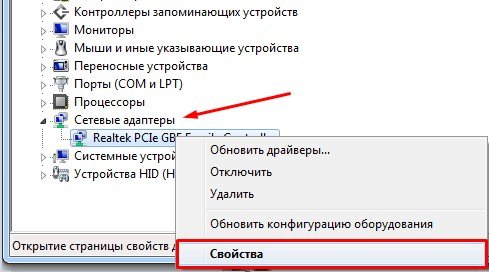
Тыкаем на вкладку «Сведения» и в свойствах устанавливаем значение «Строгое имя узла драйвера». Результатом будет вот такая строчка. Так как у нас Realtec, то в имени будет сокращение RTL, а далее 4 цифры и буква. Это и есть название адаптера. В нашем случае RTL8168D.
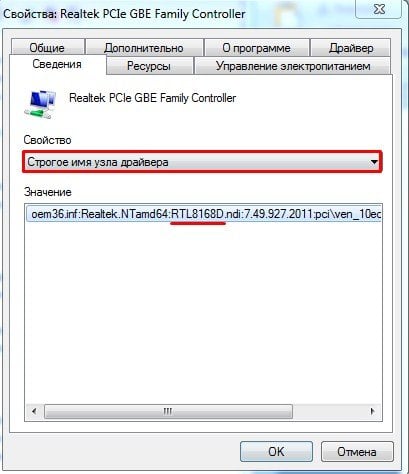
Остается только зайти на официальный сайт Realtec и скачать драйвера. Находим вкладку со словом Drivers и выбираем нужный вариант: Network drivers для сетевого адаптера и Wireless drivers для Wi-Fi модуля.
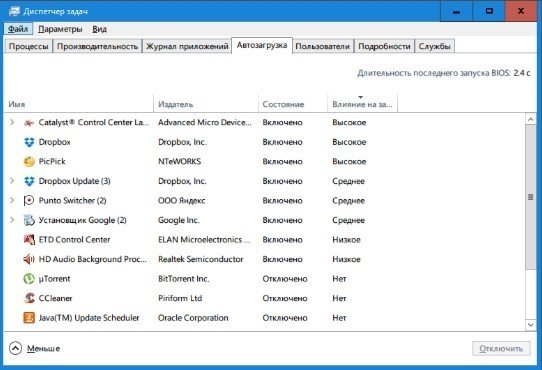
Скачиваем и устанавливаем, а далее перезапускаем ПК или ноутбук.
Профилактика
После всех выполненных действий остается регулярно следить за состоянием вашей системы. Первым делом почаще пользуйтесь антивирусными программами для избавления от цифровой заразы.
Также проверяйте автозапуск программ в вашей системе. Производители софта часто по умолчанию ставят функцию автозапуска — программа будет запускаться вместе с включением компьютера. Часто это приводит к лишней загрузке системы. Например, вы уже лет 100 не пользуетесь Скайпом, а он у вас запускается вместе с системой, о чем вы и не знаете.
Сочетанием клавиш Ctrl+Shift+Esc вызовите диспетчер задач. Выберите вкладку «Автозагрузка» и посмотрите, что включается вместе с системой. Уберите все лишнее и заглядывайте сюда почаще.
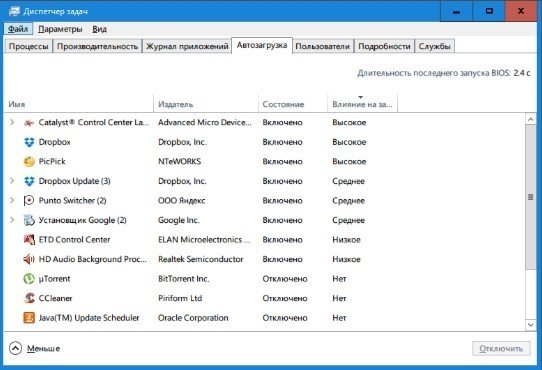
Советуем пользоваться универсальной программой CCleaner. Эта штука должна быть обязательной на каждом компьютере. С помощью CCleaner можно очистить систему от всего мусора и временных файлов, а также почистить реестр, что увеличит быстродействие ПК.
С помощью всех этих советов вы сможете повысить скорость Интернета, а также держать стабильность сети в оптимальном состоянии.
Заглавное фото: CQ.ru с помощью DALL-E
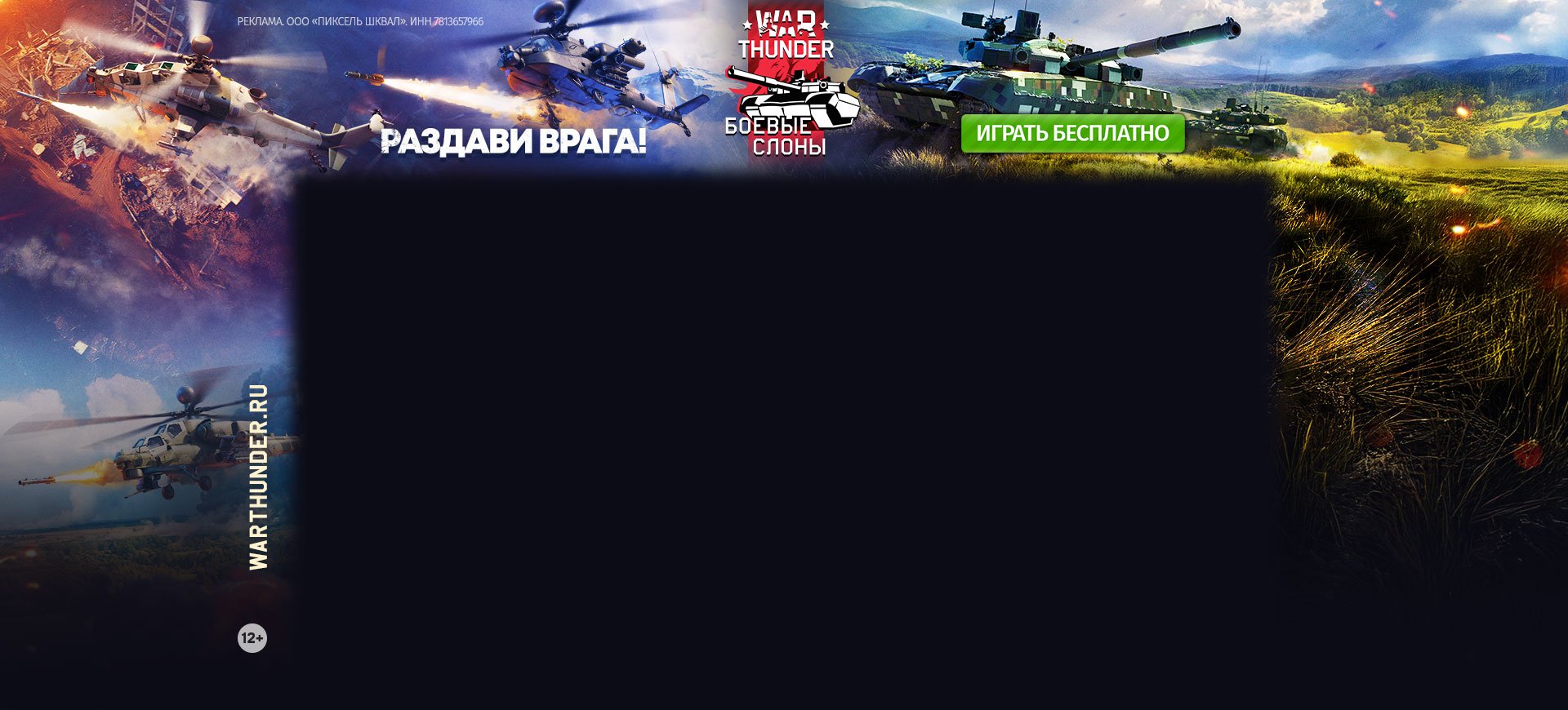


 Irina «zemlia_rina» Sukhanova
Irina «zemlia_rina» Sukhanova


















0 комментариев